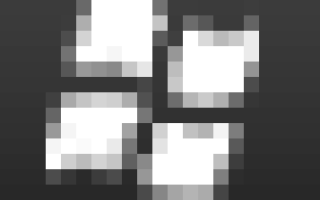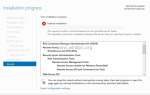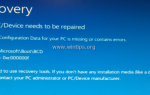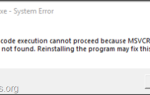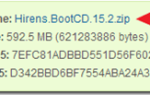«Надстройка» (также известная как: плагин, надстройка, надстройка, надстройка или расширение) — это программный компонент, который добавляет определенную функцию к конкретному приложению. Например, надстройка «Антивирус» для программы электронной почты Outlook может предлагать антивирусную защиту для всех полученных сообщений электронной почты. Хотя дополнения обычно полезны, в некоторых случаях они могут вызвать сбой в работе программы, и вы должны отключить их, чтобы восстановить функциональность программы.
В этом руководстве вы найдете инструкции по управлению и отключению ненужных плагинов в программах Word, Excel, Outlook и PowerPoint для повышения их производительности. (Office 2003, 2007, 2010, 2013 2016)
Как управлять — включить или отключить — надстройки в приложениях Office.
Чаевые: Если вы не можете нормально запустить неисправное приложение Office, запустите его в безопасном режиме, а затем отключите надстройки. Для этого:
1. Нажмите одновременно Windows ![]() + р ключи, чтобы открыть окно команды «RUN», а затем дать одну из следующих команд в зависимости от вашего случая:
+ р ключи, чтобы открыть окно команды «RUN», а затем дать одну из следующих команд в зависимости от вашего случая:
- Чтобы запустить Outlook в безопасном режиме, введите: outlook.exe / safe
- Чтобы запустить Word в режиме безопасного режима, введите: winword.exe / safe
- Чтобы запустить Excel в безопасном режиме, введите: excel.exe / safe
- Чтобы запустить PowerPoint в безопасном режиме, введите: powerpnt.exe / safe
- Чтобы запустить Access в безопасном режиме, введите: msaccess.exe / safe
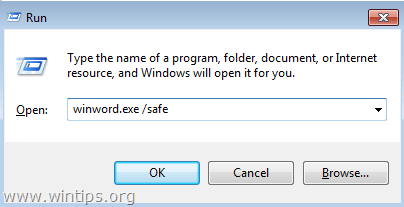
2. В соответствии с установленной версией Office выберите соответствующую ссылку ниже, чтобы просмотреть инструкции по отключению надстроек.
Офис 2010, 2013 2016.
Office 2007
Office 2003
Офис 2010, 2013 2016.
— Чтобы отключить надстройки во всех приложениях Office 2016, 2013 или 2010 (Word, Excel, Outlook и т. Д.):
1. От файл меню, выберите Опции.
2. выберите Надстройки на левой панели.
3. На правой панели выберите Надстройки COM и нажмите Идти…
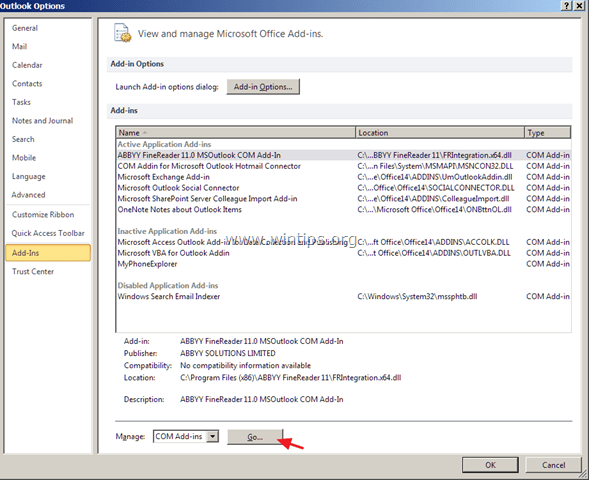
4. Снимите флажок с любого нежелательного плагина и нажмите ХОРОШО.
5. Перезагрузите Офисное приложение.
Office 2007
Word, Excel, Access или PowerPoint 2007 * Outlook 2007
— Для просмотра и управления надстройками в Word 2007, Excel 2007, PowerPoint 2007 или Access 2007:
1. От файл  меню (кнопка Microsoft Office), выберите Варианты слов (или «Параметры Excel» для Excel и т. д.)
меню (кнопка Microsoft Office), выберите Варианты слов (или «Параметры Excel» для Excel и т. д.)
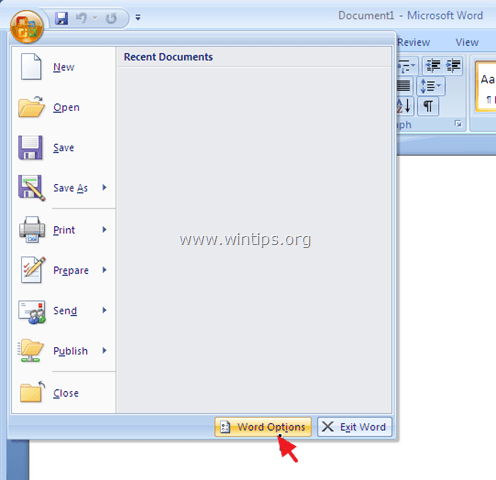
2. выберите Надстройки на левой панели.
3. На правой панели выберите Надстройки COM и нажмите Идти…
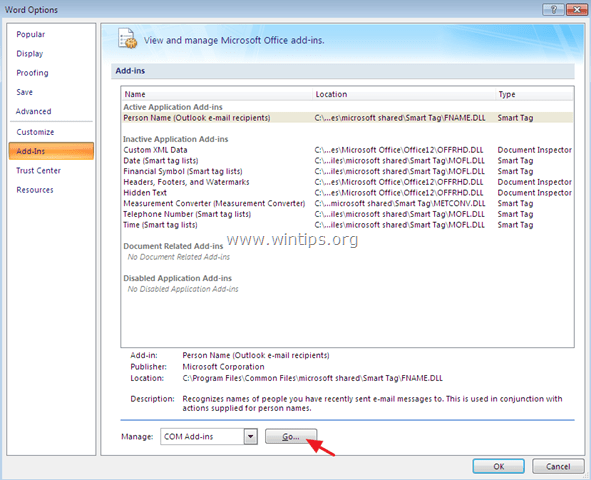
4. Снимите флажок с любого нежелательного плагина и нажмите хорошо.
5. Перезагрузите Офисное приложение.
Outlook 2007
— Чтобы отключить надстройки в Outlook 2007:
1. От инструменты меню, выберите Траст-центр.
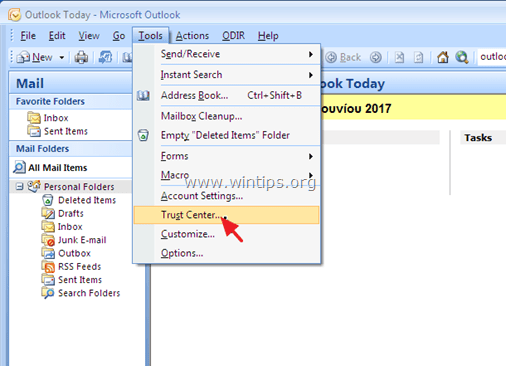
2. выберите Надстройки на левой панели.
3. На правой панели выберите Надстройки COM и нажмите Идти…
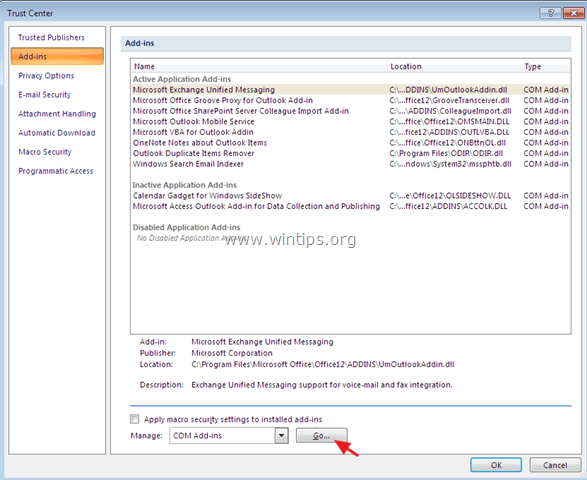
4. Снимите флажок с любого нежелательного плагина и нажмите ХОРОШО.
5. Перезагрузите приложение Outlook.
Office 2003
Word 2003 * Excel 2003 * Outlook 2003.
— Чтобы отключить надстройки в Word 2003:
1. От инструменты выбор меню Настроить.
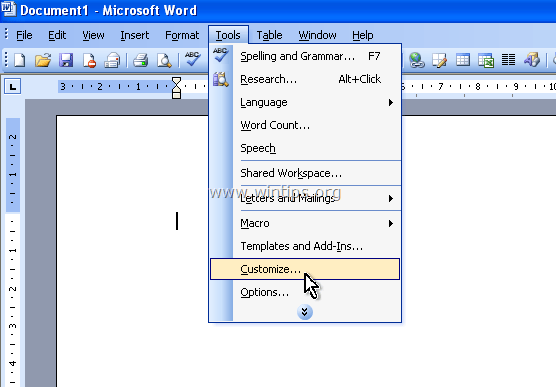
2. В окне настройки выберите команды Вкладка.
3. На левой панели выберите инструменты.
4. Выберите COM Надстройки на правой панели и перетащите команду на панель инструментов.
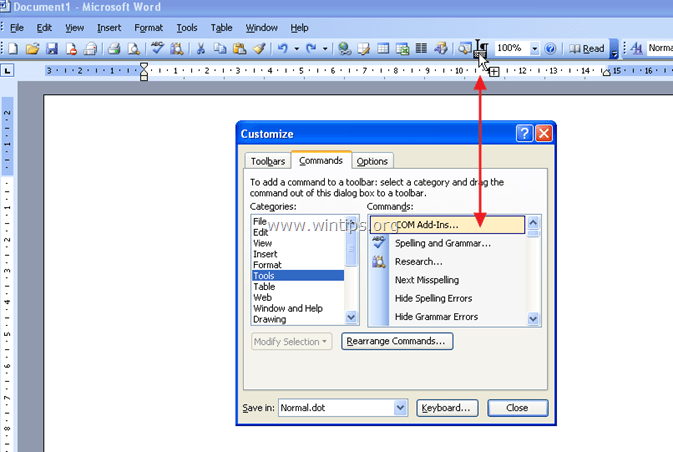
5. Закройте окно настройки.
6. Нажмите на COM Add-IКнопка ns на панели инструментов, чтобы открыть диалоговое окно COM-надстроек.
7. Снимите флажок с любого нежелательного плагина и нажмите хорошо.
8. Перезагрузите Приложение Word.
Excel 2003.
— Для управления и отключения надстроек в Excel 2003:
1. От инструменты меню, выберите Надстройки.
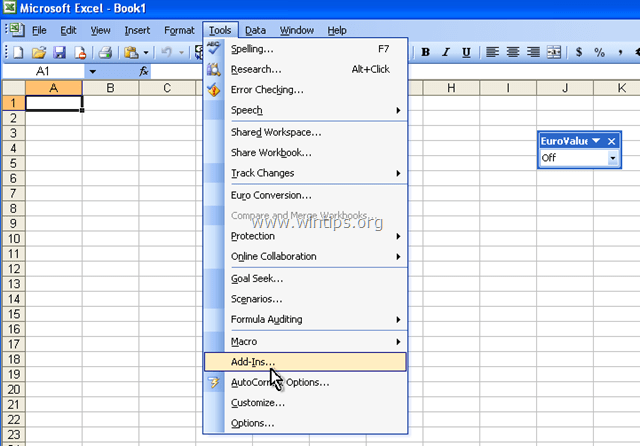
2. Снимите флажок с любого нежелательного плагина и нажмите ХОРОШО.
3. Перезапустите Excel применение.
Outlook 2003.
— Чтобы отключить надстройки в Outlook 2003:
1. От инструменты меню, нажмите Опции.
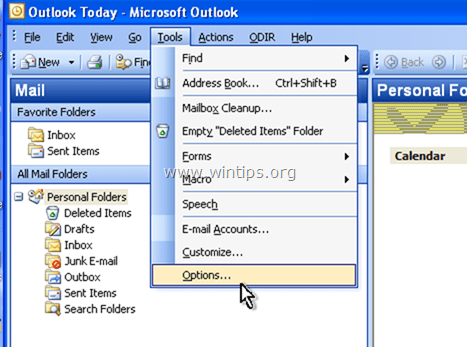
2. Выберите Другие вкладка, а затем нажмите Расширенные опции.
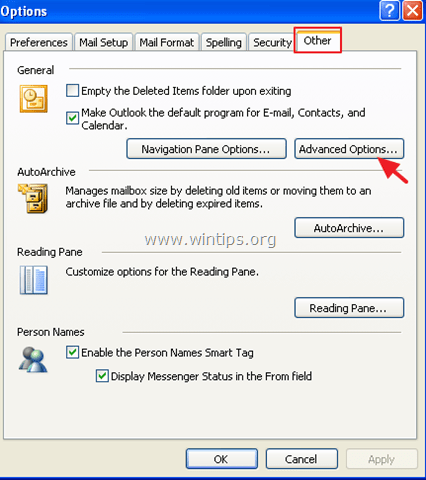
3. Нажмите на COM Надстройки кнопка.
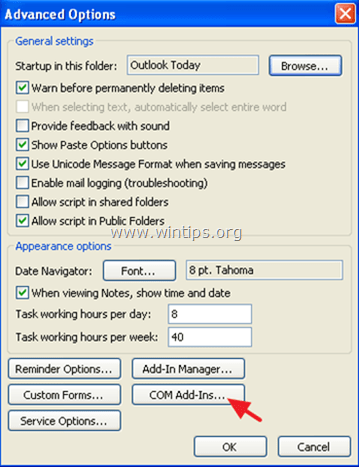
4. Снимите флажок с любого нежелательного плагина и нажмите ХОРОШО.
5. Перезагрузите Приложение Outlook.
Это оно! Дайте мне знать, если это руководство помогло вам, оставив свой комментарий о вашем опыте. Пожалуйста, любите и делитесь этим руководством, чтобы помочь другим.